win10如何播放手机音乐|win10如何播放手机音乐的方法
发布时间:2018-05-14 18:46:18 浏览数: 小编:yimin
在搞聚会或者举办宴席时,我们常常碰到需要播放某个背景乐时,此时电脑由于场地关系没法联网,只能通过手机网络搜索到此音乐,而且此时恰好没有手机数据线。那怎么让手机的音乐在电脑上播放呢?下面就和系统族的小明同学一起来操作一下吧。
系统推荐:萝卜家园win10系统下载
1、手机电脑都开启蓝牙,将手机通过蓝牙与电脑连接
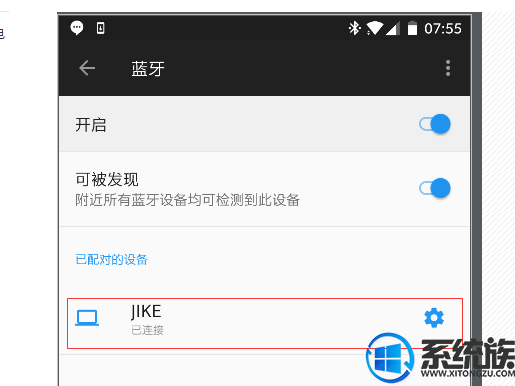
2、手机蓝牙连接电脑成功
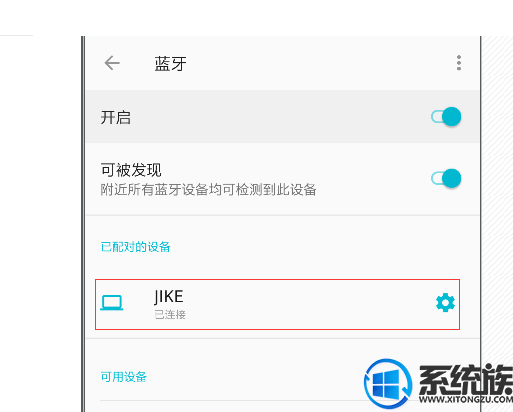
3、在开始菜单中选择Bluetooth,选择连接的手机,进入当前手机的蓝牙连接设置
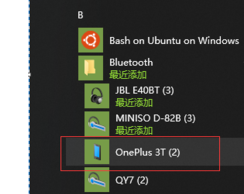
4、
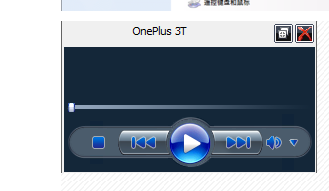
5、下拉手机通知栏,此时会出现【音频输出】一栏,默认输出设备是【扬声器】

6、点击向下箭头,会出现一个列表,上面有已经通过蓝牙连接的电脑
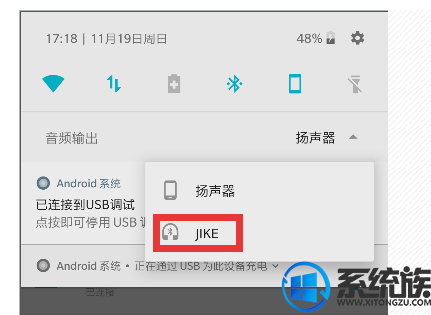
7、打开手机音乐播放器,此时可以看到pc电脑上已经在播放你的音乐。

上面就是关于win10电脑如何播放手机音乐全部内容啦,感谢大家对我们系统族的浏览和支持,觉得不错的话就收藏和分享一下本文吧,我们下期再见!
系统推荐:萝卜家园win10系统下载
1、手机电脑都开启蓝牙,将手机通过蓝牙与电脑连接
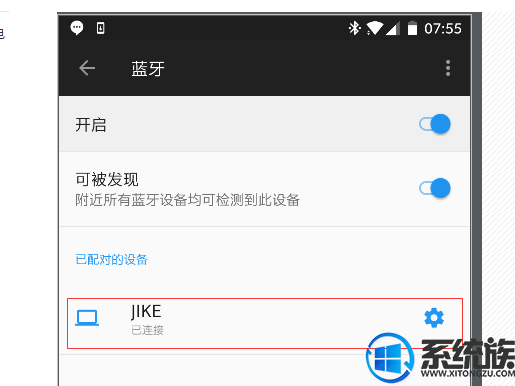
2、手机蓝牙连接电脑成功
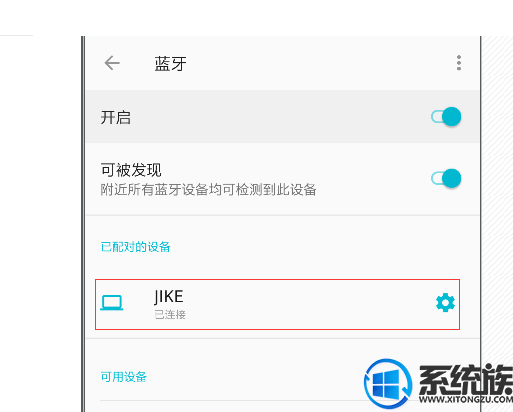
3、在开始菜单中选择Bluetooth,选择连接的手机,进入当前手机的蓝牙连接设置
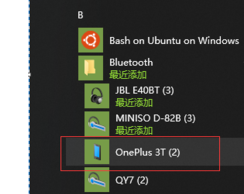
4、
在蓝牙设置中连接【音乐和音频】。
连接成功后,电脑上会出现一个播放器弹窗。

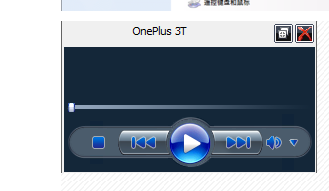
5、下拉手机通知栏,此时会出现【音频输出】一栏,默认输出设备是【扬声器】

6、点击向下箭头,会出现一个列表,上面有已经通过蓝牙连接的电脑
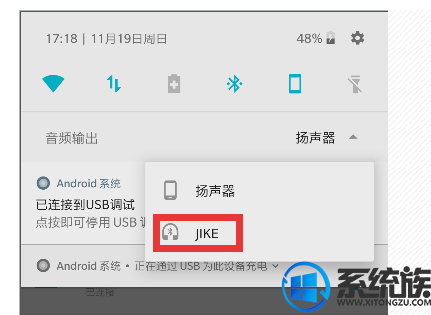
7、打开手机音乐播放器,此时可以看到pc电脑上已经在播放你的音乐。

上面就是关于win10电脑如何播放手机音乐全部内容啦,感谢大家对我们系统族的浏览和支持,觉得不错的话就收藏和分享一下本文吧,我们下期再见!
上一篇: win10如何下载rar文件怎么打开



















